SmartHRに登録されていないデータを書類テンプレートに挿入する
- 対象読者:
- 管理者・担当者向け
- 対象プラン:
- 有料オプション
書類テンプレートに「CSV挿入用テンプレート変数」を挿入し、SmartHRに登録されていない情報を書類に反映する方法を説明します。
SmartHR基本機能で収集した従業員データを書類に反映したい場合は、従業員リストの登録情報を書類テンプレートに挿入するを参照してください。
事前準備
CSV挿入用テンプレート変数を書類テンプレートに挿入するためには、先にCSV挿入用テンプレート変数を登録する必要があります。
詳しい手順はCSV挿入用テンプレート変数を登録・削除するを参照してください。
書類テンプレートにCSV挿入用テンプレート変数を挿入する
書類テンプレートの作成・編集画面のエディタのツールバーから、[SmartHRのデータを挿入する]アイコンを押すと挿入できる項目が表示されます。
挿入できる項目から、[CSV挿入用テンプレート変数]を押します。
 画像を表示する
画像を表示する
登録済みのCSV挿入用テンプレート変数のラベル名が表示されるので、挿入したい項目を押します。
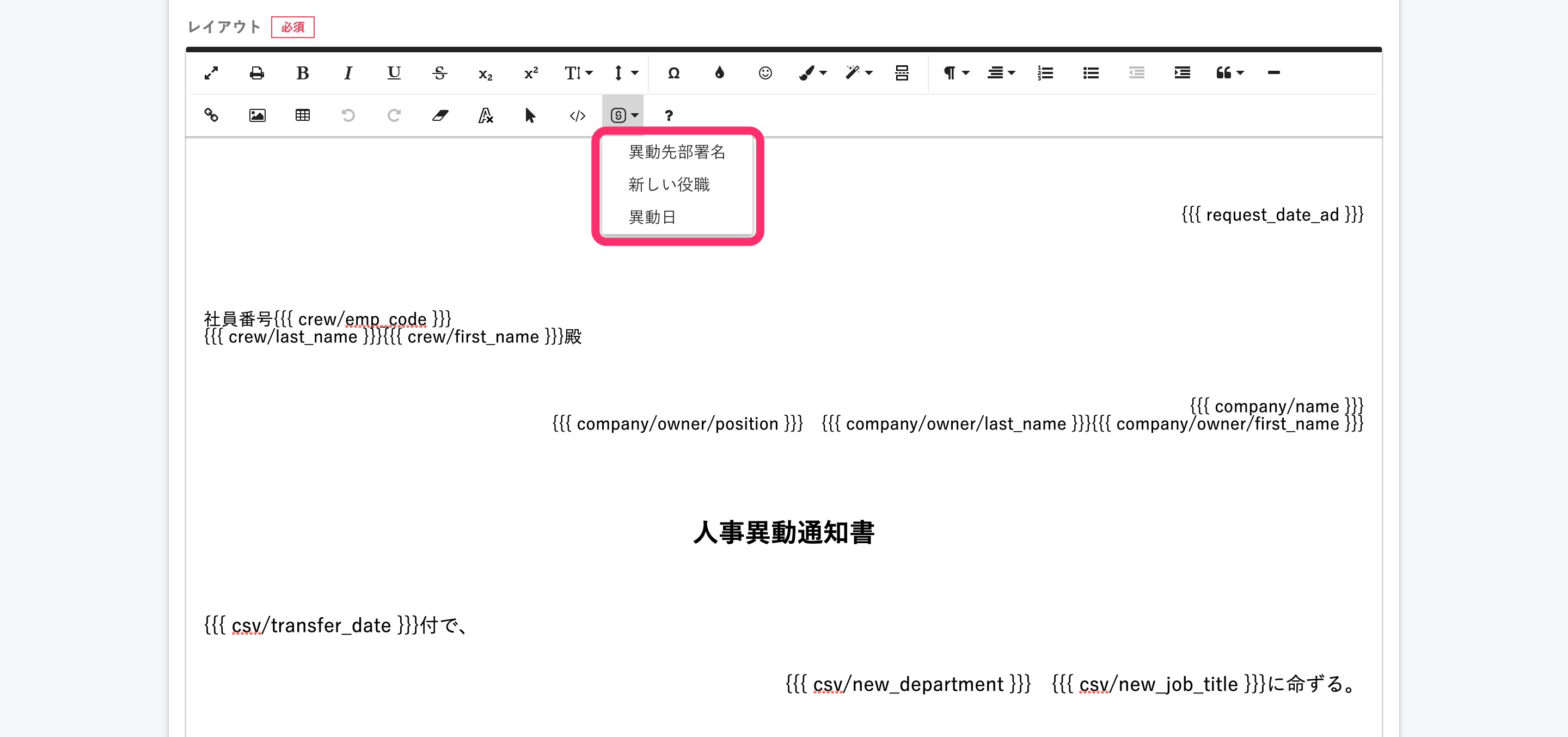 画像を表示する
画像を表示する
CSV挿入用テンプレート変数の場合、依頼対象従業員を追加したあとにCSVファイルを使ってデータを挿入する必要があります。
詳しくはCSV挿入用テンプレート変数にデータを挿入するを参照してください。
このページは役に立ちましたか?
